如何使用Galaxy手机上的S 换机助手传输和备份数据
将数据从旧设备移动到新设备的最简单方法是使用S 换机助手。S 换机助手让您可以轻松将联系人、音乐、照片、日历、短信、设备设置等移动到您的新Galaxy设备上。查看下面的指南,了解您可以使用S 换机助手做什么。
在尝试以下建议之前,请务必检查您设备的软件和相关应用程序是否已更新至最新版本。要更新移动设备的软件,请执行以下步骤:
第一步:转到设置 > 软件更新。
第二步:点击下载并安装。
第三步:按照屏幕上的说明进行操作。
S换机助手能做什么?
您可以使用S 换机助手将手机数据备份到PC或SD卡上,将备份的数据恢复到手机,或将数据从旧手机转移到新手机。
Galaxy机型默认安装了S 换机助手应用程序,有三种传输数据的方式。通过USB数据线、Wi-Fi或计算机将数据从旧手机传输到新Galaxy手机。选择你觉得最方便的方法。其他的所有步骤就很简单了。
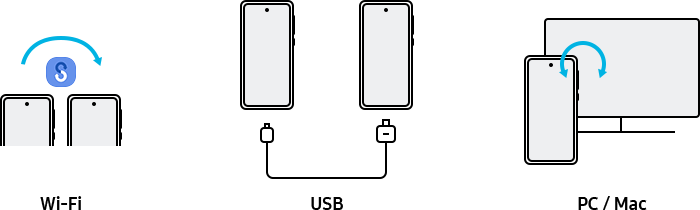
可传输什么?
- 从Android 设备:联系人、日程、短信、备忘录/语音备忘录(仅限Galaxy设备)、照片、视频、音乐、闹钟设置(仅限Galaxy设备)、通话记录、主屏幕/锁屏图片(仅限Galaxy设备)、Wi-Fi 设置(仅限Galaxy设备)、文档、电子邮件设置(仅限Galaxy设备)、设置(仅限Galaxy设备)、下载应用程序安装、应用程序数据(仅限Galaxy设备)和主屏幕布局(仅限Galaxy设备)。
- 从苹果设备:联系人、日历、备忘录、照片、视频、文档(您可以将正在同步的数据从iOS设备导入到iCloud)。
- 从使用OTG USB的iOS设备:联系人、日程、短信、备忘录、照片、视频、音乐、语音备忘录、闹钟设置、通话记录、书签、Wi-Fi 设置、文档、应用程序列表推荐。
- 从Windows 设备(操作系统8.1或10):联系人、日程、照片、文档、视频、音乐。
- 从黑莓设备:联系人、日程、备忘录、照片、视频、音乐、录音、通话记录、文档。
注意:
- 根据设备制造商和操作系统版本,部分项目的传输可能会受到限制。
- 实施DRM(数字版权管理)的内容无法传输到S 换机助手。
- 传输数据会增加手机的电池电量消耗。
- 在传输数据之前请确保您的设备电量充足。如果电池电量低,数据传输可能会中断。
- 部分设备或计算机可能不支持此功能。
- 仅传输您拥有或有权传输的内容。
无线传输是将数据复制到新手机的首选方式。它速度快,可让您在传输过程中将手机连接到充电器。如要将数据从旧手机传输到新手机,请按照以下步骤尝试使用S 换机助手。
首先,确保在两部手机上都安装了S 换机助手应用程序。准备好后,将两部手机靠近放置。
第一步:打开设置,并选择账户与备份。
第二步:选择从旧设备导入数据。
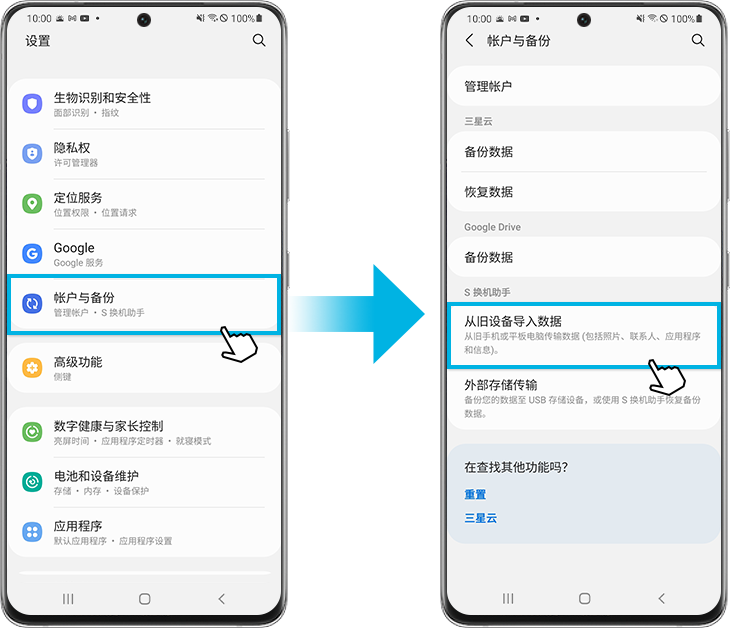
第三步:在新手机上点击接收数据,在旧手机上点击发送数据。
第四步:检查旧手机的操作系统并选择合适的来源。
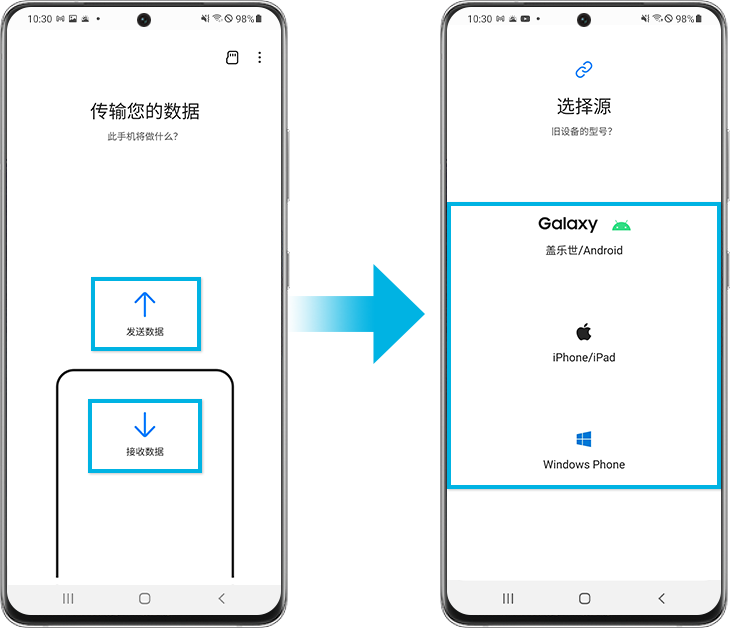
第五步:选择无线。
第六步:在旧设备上打开S 换机助手进行连接,然后点击允许,以允许旧手机连接。
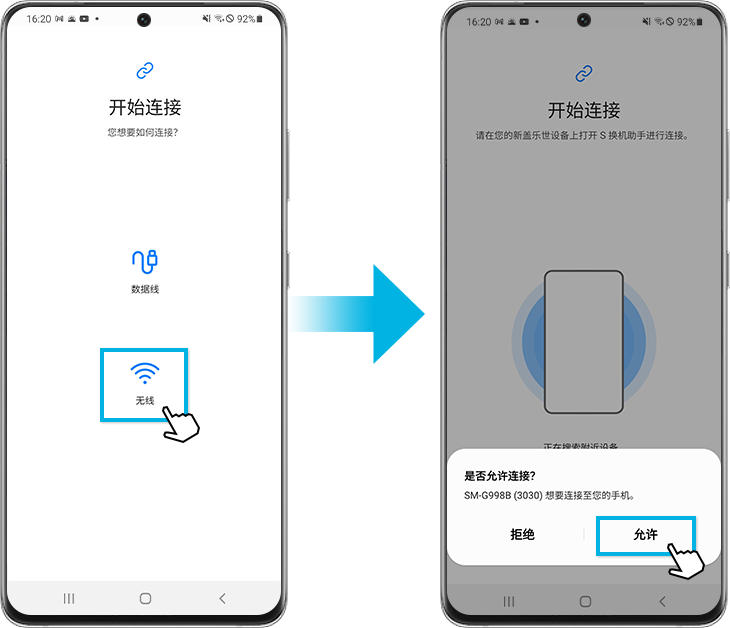
第七步:选择要传输的数据,然后点击右下角的传输。
第八步:传输完成后,点击进入主屏幕。
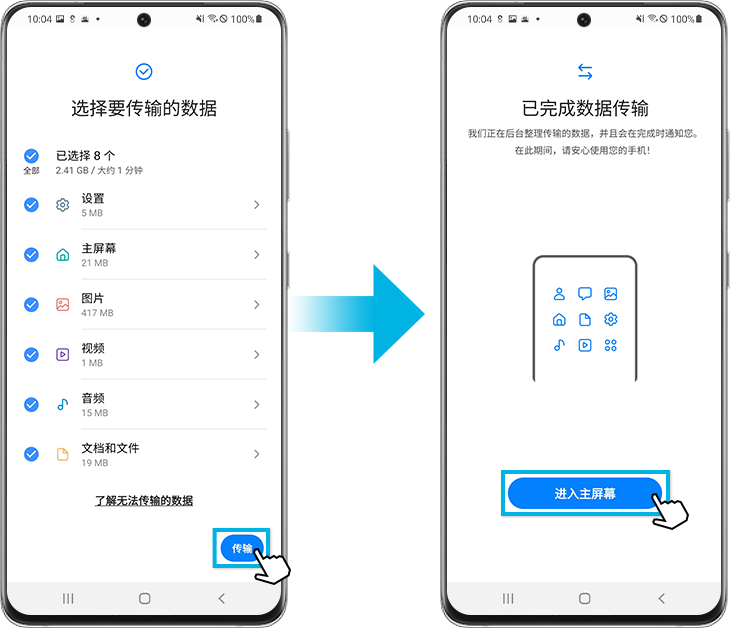
如何使用iCloud从旧的iOS手机传输数据
第一步:在新Galaxy手机上启动S 换机助手,然后点击接收数据。
第二步:选择iPhone/iPad,然后点击从iCloud获取数据。
第三步:输入您的iCloud ID和密码,然后点击登录。
第四步:输入验证码,然后点击确认。
第五步:选择要传输的数据,点击导入,然后再次点击导入。
您可以使用USB数据线将旧手机连接到新手机,轻松快速地传输数据。使用S 换机助手应用程序按照以下步骤操作。
第一步:使用手机的USB数据线连接新手机和旧手机。根据之前的手机,可能需要USB连接器。
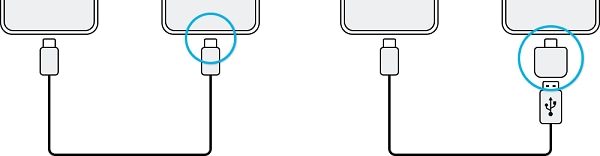
①公对公连接线 ②USB连接器
第二步:当应用程序选择弹窗出现时,点击S 换机助手,然后点击接收数据。
第三步:在之前的手机上,点击允许。如果您没有该应用程序,请从Galaxy商店或Play商店下载。您的设备会识别之前的手机,并显示您可以传输的数据列表。
第四步:选择要传输的项目,点击传输。
注意:
- 传输文件时,请勿断开USB线缆与设备的连接。这样做可能会导致数据丢失或设备损坏。
在手机和计算机之间传输数据。您必须从www.samsung.com/smartswitch下载S 换机助手电脑版应用程序。将您之前的手机中的数据备份到计算机,然后将数据导入您的新手机。
第一步:在计算机上下载并启动S 换机助手。
注意:
- 如果您之前的手机不是三星手机,请使用设备制造商提供的程序将数据备份到计算机。然后跳至第4步。
第二步:使用手机的USB数据线将您之前的手机连接到计算机。
第三步:在计算机上,按照屏幕上的说明从手机备份数据。然后断开您之前的手机与计算机的连接。
第四步:使用USB数据线将您的手机连接到计算机。
第五步:在计算机上,按照屏幕上的说明将数据备份至您的手机。
- 通话记录:由于系统限制,向较低操作系统版本传输通话记录可能会受到限制。从Android O OS (8.0)或更高版本传输数据到Android O OS (8.0) 或更低版本时,可能不支持恢复通话记录。
- 电子邮件设置:由于电子邮件应用程序的限制,向较低操作系统版本的传输可能会受到限制。从Android N OS (7.0)或更高版本传输数据到Android N OS (7.0)或更低版本时,可能不支持恢复电子邮件设置。
- Internet 设置:如果发送设备的Internet应用程序版本为5.x 或更高版本,而接收设备的Internet应用程序版本低于5.x,则可能不支持恢复Internet设置。
如果您想了解有关S 换机助手的更多信息,请访问S 换机助手。
注意:
- 要使用S 换机助手传输您的内容,您需要使用Android操作系统4.3或更高版本的三星移动设备。
- 设备屏幕截图和菜单可能会因设备型号和软件版本而异。
感谢您的反馈意见
请回答所有的问题。
